本文主要介绍的是怎么是Linux环境下安装JDK的,由于Linux环境下,好多时侯也离不开Java的,下边笔者就和你们一起分享怎么jdk1.8的过程吧。
一、安装环境
JDK版本:1.8
工具:Xshell5、Xftp5
说明:本文是通过Xshell5工具远程联接Linux操作,倘若是直接在Linux可视化界面操作那就更便捷了红旗linux系统下载,原理一样。
二、安装步骤
第一步:下载安装包
下载Linux环境下的jdk1.8,请去(官网)中下载jdk的安装文件;
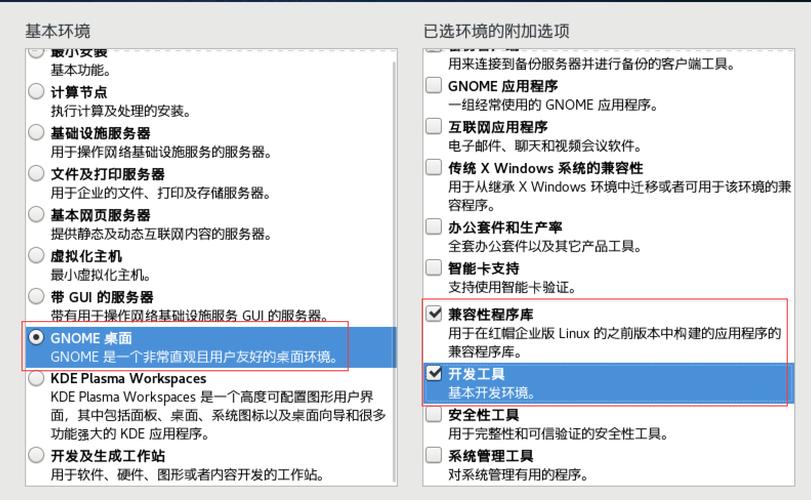
因为我的Linux是64位的虚拟主机 linux,因而我下载jdk-8u131-linux-x64.tar.gz。
如右图所示:
假如Linux本身联接到互联网,我们可以直接通过wget命令直接把JDK安装包下载出来,如图所示:
要是没有内网的环境,还是安装里面的方式下载安装包,之后上传到服务器当中
第二步、解压安装包
将我们下载好的JDK安装包上传到服务器,进行解压
解压命令进行解压

1 $ cd /home/cmfchina 2 $ tar -zxvf jdk-8u131-linux-x64.tar.gz
解压完成以后,可以在当前目录下见到一个名子为【jdk1.8.0_131】的目录,上面储存的是相关文件
我们要将解压后的【jdk1.8.0_131】里面的所有数据联通到我们须要安装的文件夹当中linux系统,我们准备将jdk安装在usr/java当中,我们在usr目录下新建一个java文件夹
mkdir /usr/java
将【jdk1.8.0_131】里的数据拷贝至java目录下
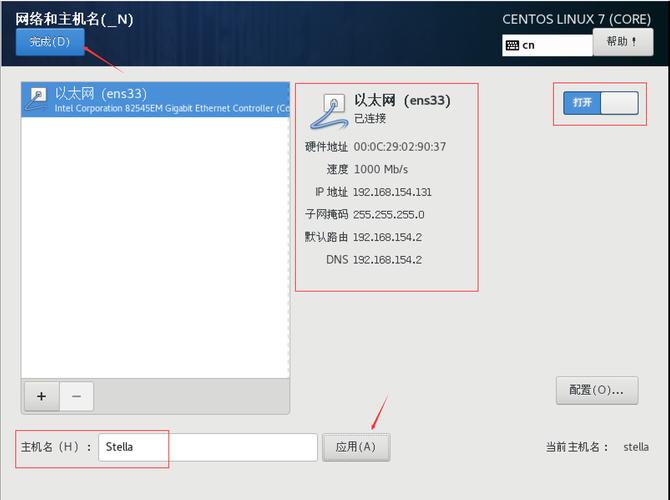
mv /home/cmfchina/jdk1.8.0_131 /usr/java
第三步、修改环境变量
至此,我们最后须要更改环境变量,通过命令
vim /etc/profile
用vim编辑器来编辑profile文件linux系统,在文件末尾添加一下内容(按“i”进入编辑):
1 export JAVA_HOME=/usr/java/jdk1.8.0_131
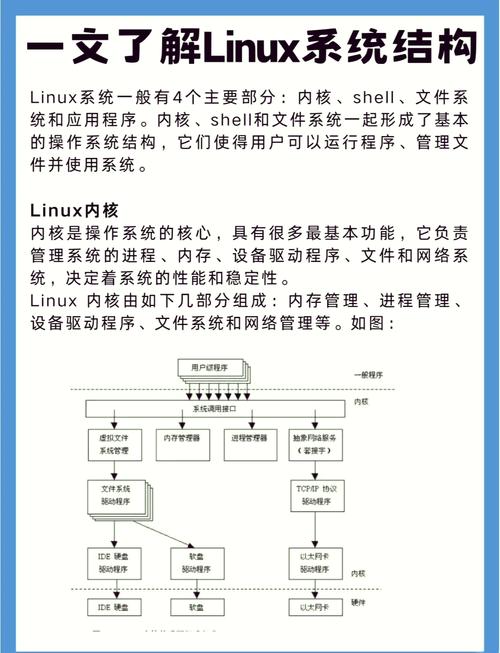
2 export JRE_HOME=${JAVA_HOME}/jre
3 export CLASSPATH=.:${JAVA_HOME}/lib:${JRE_HOME}/lib:$CLASSPATH
4 export JAVA_PATH=${JAVA_HOME}/bin:${JRE_HOME}/bin
5 export PATH=$PATH:${JAVA_PATH}
如图所示:
之后,保存并退出(按:wq!)
保存完以后,我们还须要让这个环境变量配置信息上面生效,要不然只能重启笔记本生效了。
通过命令source/etc/profile让profile文件立刻生效,如图所示
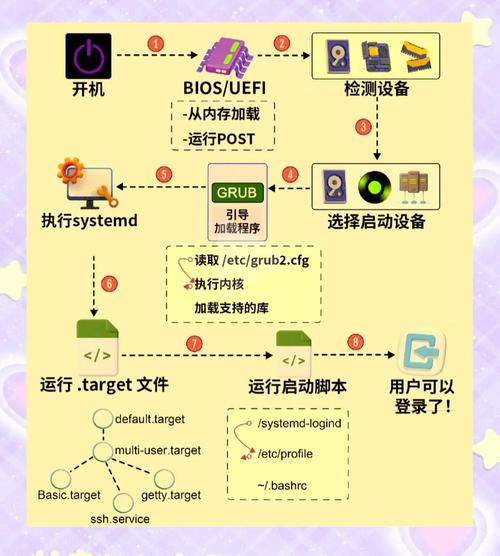
第四步、测试是否安装成功
①、使用javac命令,不会出现commandnotfound错误
②、使用java-version,出现版本为javaversion”1.8.0_131″
③、echo$PATH,瞧瞧自己刚才设置的的环境变量配置是否都正确
如图所示:
至此,安装结束
